अक्सर हम अपनी व्यक्तिगत फ़ाइलों को एक पर सहेजते हैं बाह्य हार्ड ड्राइव , यूएसबी स्टिक, और यहां तक कि मेमोरी कार्ड भी। उनके लिए धन्यवाद हम हमेशा अपने डेटा को हमारे साथ ले जा सकते हैं, या इसे बैकअप के रूप में उपयोग कर सकते हैं, ताकि अगर कुछ गलत हो जाए, तो हम इस डेटा को पुनर्प्राप्त कर सकें। हालांकि, कोई भी इलेक्ट्रॉनिक उपकरण शाश्वत नहीं है और न ही यह हमेशा के लिए चलेगा, और यह संभव है कि, किसी भी समय, इसे पीसी से कनेक्ट करते समय हम पाते हैं कि यह काम नहीं करता है।
जब हम हार्ड डिस्क या यूएसबी को कंप्यूटर से कनेक्ट करते हैं और Windows इसे नहीं पहचानता , या इसे पहचानता है, लेकिन इसे माउंट और उपयोग करने में सक्षम नहीं है, हम कांपने लगते हैं। हमारे डेटा का क्या हुआ होगा? समस्या के प्रकार के आधार पर यह बहुत संभावना है कि वे खो गए हैं, और हमें टेस्टडिस्क जैसे कार्यक्रम का सहारा लेना होगा ताकि उम्मीद है कि हम उन्हें ठीक कर सकें। लेकिन सबसे आम यह है कि यह या तो एक यांत्रिक विफलता है (और इसलिए, हम कुछ भी नहीं कर सकते हैं) या एक तार्किक विफलता।

यदि यह एक तार्किक समस्या है, तो इन तरकीबों के साथ हम हार्ड ड्राइव को फिर से काम करने में सक्षम होंगे और यदि हम डेटा खो देते हैं, तो भी हम एक नई हार्ड ड्राइव खरीदने के लिए खुद को बचा लेंगे।
क्यों मेरी हार्ड ड्राइव काम नहीं करती है और मैं इसे प्रारूपित नहीं कर सकता
हार्ड डिस्क, USB मेमोरी या SD कार्ड के काम करना बंद करने के कारण विविध हो सकते हैं। इसलिए, यह पता लगाने के लिए कि यह हमारे पीसी की समस्या है और सुनिश्चित करें कि यह वह इकाई है जो विफल हो रही है, हमें क्या करना चाहिए इसे दूसरे कंप्यूटर से कनेक्ट करें यह जाँचने के लिए कि क्या यह काम करता है। यदि यह दूसरे कंप्यूटर पर काम नहीं करता है, तो यह लगभग निश्चित रूप से डिवाइस की गलती होगी। यदि अन्य कंप्यूटर डेटा को पहचानते हैं, तो हमें इस कारण को देखना चाहिए कि यह हमारे पीसी पर काम क्यों नहीं करता है।
यदि यह एक बाहरी हार्ड ड्राइव है, उदाहरण के लिए, ऐसा हो सकता है कि जो विफल हो गया है वह है नियंत्रक मामले का। यह कम से कम ills है, एक नया बाहरी आवरण खरीदने के बाद से हम हार्ड डिस्क और सभी डेटा को पुनर्प्राप्त करने में सक्षम होंगे। यह केवल बाहरी हार्ड ड्राइव के साथ होता है। यदि हमारे पास USB मेमोरी या माइक्रोएसडी है, यदि नियंत्रक विफल हो जाता है तो हमें एक नया डिवाइस खरीदना होगा।
RSI तार्किक कारण क्यों एक हार्ड ड्राइव विफल हो सकता है विविध हैं। उदाहरण के लिए, विभाजन तालिका में विफलता उपयोग की गई सभी हार्ड डिस्क को छोड़ सकती है, साथ ही इसके फर्मवेयर में विफलता भी हो सकती है। यह भी हो सकता है कि एक वायरस की प्रतिलिपि बनाई गई है जो कि डिवाइस का उपयोग करने से हमें रोक रहा है।
अंत में, जबकि यह कुछ हद तक स्पष्ट लगता है, सक्रिय होने से एक बहुत ही सामान्य कारण है लिखना बंद करो । एसडी कार्ड, और कुछ यूएसबी स्टिक और हार्ड ड्राइव में एक स्विच होता है जो हमें उन्हें लिखने को ब्लॉक करने की अनुमति देता है। हमें यह सुनिश्चित करना चाहिए कि ये सुरक्षा उपाय अक्षम हैं ताकि ड्राइव पर निर्बाध रूप से लिखा जा सके।
हार्ड ड्राइव को ठीक करने के लिए ट्रिक्स
जब तक हमारी हार्ड ड्राइव काम नहीं करती इसका कारण तार्किक समस्या है, हमें चिंता करने की आवश्यकता नहीं है। निम्नलिखित चरणों के बाद हम बताएंगे कि समस्याओं को कैसे हल किया जाए ताकि हम समस्याओं के बिना हार्ड ड्राइव, यूएसबी मेमोरी या मेमोरी कार्ड का पुन: उपयोग कर सकें।
डिवाइस को पहचानें
निश्चित रूप से हमारे पास कंप्यूटर से जुड़ी एक से अधिक हार्ड डिस्क, या यूएसबी हैं। इसलिए, जारी रखने से पहले, यह जानना आवश्यक है कि कौन सी इकाई हमें समस्याएं दे रही है। यदि विंडोज ड्राइव को पहचानता है और इसे "इस कंप्यूटर" के अंदर रखा है, तो हम इसे राइट-क्लिक करके और गुण पैनल खोलकर बहुत आसानी से देख सकते हैं। यदि नहीं, तो हमें डिवाइस मैनेजर पर जाना चाहिए (जिसे हम स्टार्ट बटन पर राइट क्लिक करके खोल सकते हैं) और "देख रहे हैं" डिस्क ड्राइव " अनुभाग।
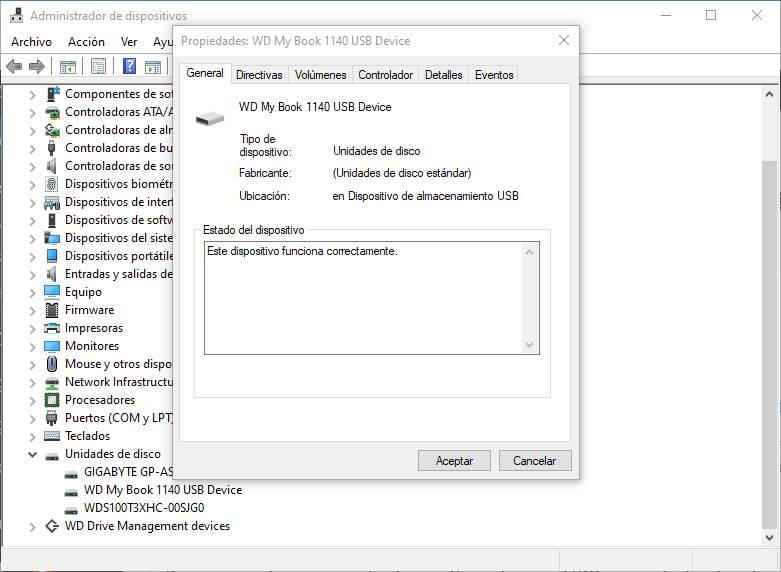
विभाजन को पूरी तरह से हटा दें
यह संभव है कि विभाजन तालिका किसी कारण से दूषित हो गई है: एक वायरस, एक बिजली की विफलता, एक बुरा वियोग, विंडोज में एक त्रुटि ... यदि यह दूषित है, तो विंडोज हार्ड डिस्क को माउंट करने में सक्षम नहीं होगा, और यह नहीं होगा हमें भी करने दो। इसके साथ कुछ भी नहीं है क्योंकि यह इस विभाजन तालिका की पहचान नहीं कर सकता है और इसे सही ढंग से प्रबंधित कर सकता है।
हालांकि कोई भी विभाजन प्रबंधक हमें इस तालिका को साफ करने और इसे फिर से बनाने की अनुमति दे सकता है, हम सबसे उन्नत और निम्नतम स्तर के उपकरण का सहारा लेने जा रहे हैं: Diskpart। यह टूल विंडोज में शामिल है और सिस्टम पर पूरा नियंत्रण रखने के लिए प्रशासक की अनुमति के साथ एक सीएमडी विंडो से चलता है।
हम सीएमडी विंडो खोलते हैं, कमांड "डिस्कपार्ट" निष्पादित करते हैं, और जब इसे निष्पादित किया जाता है तो हम उन सभी ड्राइवों के साथ एक सूची देखने के लिए "लिस्ट डिस्क" लिखेंगे जो हमने कनेक्ट की हैं।
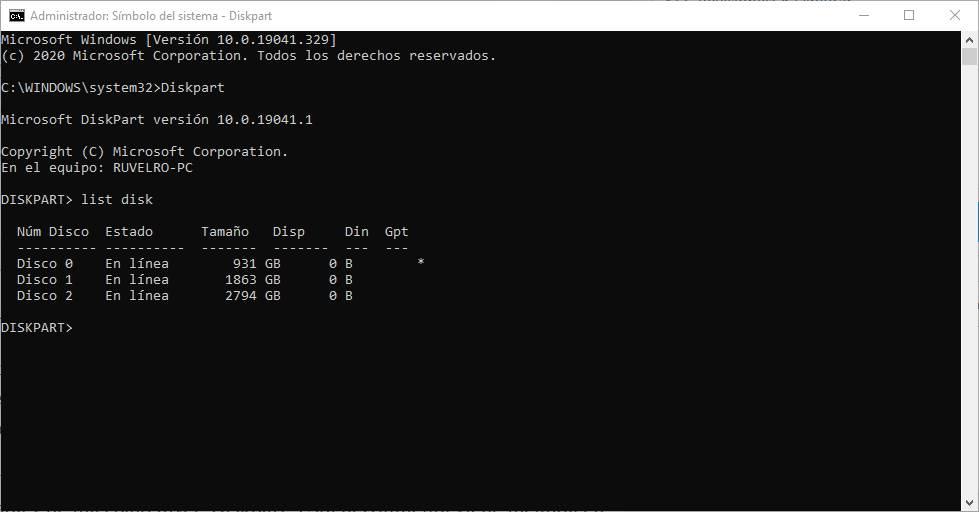
हमें उस इकाई को चुनना चाहिए जिसे हम साफ करना चाहते हैं। सावधानी से। हम कुल आकार, उपलब्ध ... जो कुछ भी देख सकते हैं। लेकिन उस ड्राइव को चुनना सुनिश्चित करना महत्वपूर्ण है जिसे आप मिटाना चाहते हैं। हमारे मामले में, उदाहरण के लिए, हम इसे डिस्क 2 के साथ करने जा रहे हैं। हम कमांड का चयन करते हैं "डिस्क 2 का चयन करें" (हमारी डिस्क के लिए 2 बदल रहा है) और, एक बार चयनित होने पर, हम कमांड "क्लीन" को निष्पादित करेंगे।
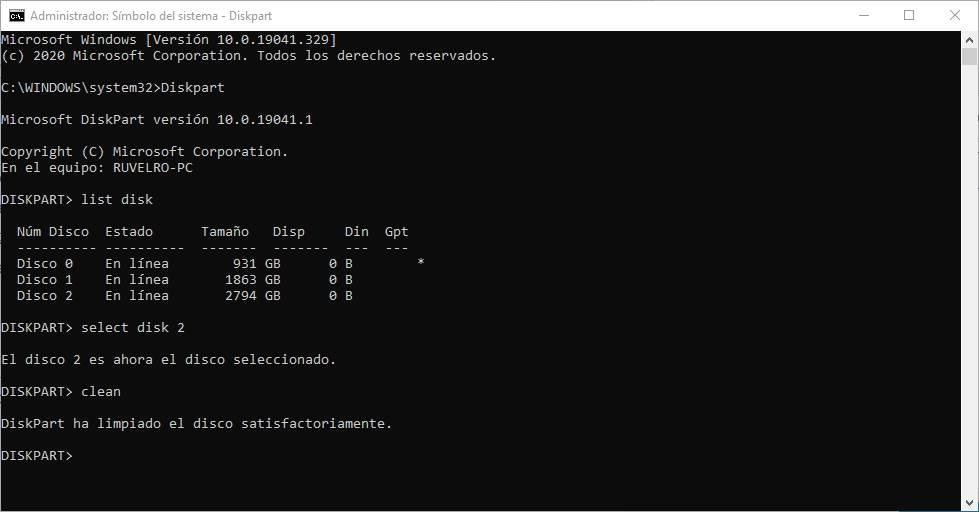
जब किया जाता है, तो विभाजन तालिका और डिस्क पर सहेजे गए सभी डेटा नष्ट हो गए होंगे। डिस्क जितनी कच्ची होगी। इसलिए, इसका उपयोग करने के लिए, हमें फिर से विभाजन बनाने होंगे क्योंकि हम अंतिम बिंदु में बताएंगे।
निम्न-स्तरीय स्वरूपण
एक अन्य तरीका जिसमें हम एक हार्ड डिस्क या ड्राइव को पुनर्प्राप्त कर सकते हैं वह निम्न स्तर का प्रारूप है। आप इस कार्य के साथ क्या करते हैं, विभाजन, MBR, विभाजन तालिका और वहां मौजूद फाइलों के सभी अनुक्रमों को हटाना है, और फिर डिस्क के प्रत्येक एक क्षेत्र को इनिशियलाइज़ करना है। इसलिए, अगर कुछ ऐसा है जो अच्छी तरह से काम नहीं कर रहा है, तो हम इसे समाप्त कर सकते हैं।
इस कार्य को करने के लिए हम नामक प्रोग्राम का उपयोग कर सकते हैं एचडीडी निम्न स्तर प्रारूप । जैसा कि इसके नाम से संकेत मिलता है, यह सॉफ्टवेयर हमें किसी भी ड्राइव (हार्ड ड्राइव, यूएसबी, एसडी, आदि) पर निम्न-स्तरीय स्वरूपण करने की अनुमति देगा, जिसे हमने पीसी से जोड़ा है।
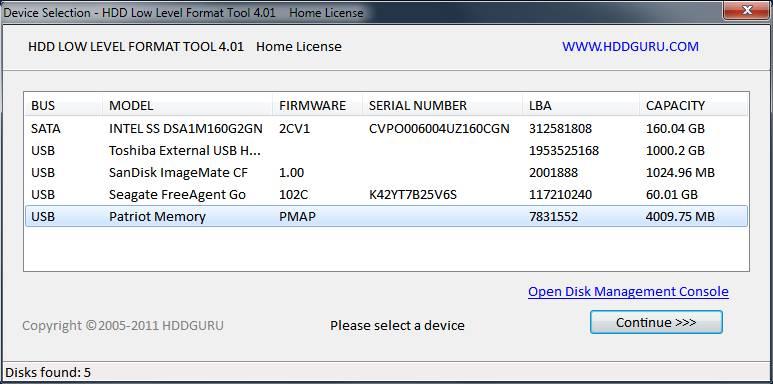
प्रक्रिया धीमी है, लेकिन जब यह समाप्त हो जाएगी तो हमारे पास इकाई होगी जैसा कि हाल ही में कारखाने से भेजा गया है। बेशक, इसका उपयोग करने के लिए हमें एक नया विभाजन तालिका और कम से कम एक मुख्य विभाजन बनाना होगा।
ड्राइव को प्रारूपित करने के लिए विशेष कार्यक्रमों का उपयोग करें
चाहे हमने डिस्कपार्ट का उपयोग किया हो, या निम्न-स्तरीय स्वरूपण का प्रदर्शन किया हो, विंडोज इस कंप्यूटर पर हार्ड डिस्क या मेमोरी नहीं दिखाएगा क्योंकि इसमें विभाजन तालिका या निर्मित विभाजन नहीं होंगे। इसलिए, अगला कदम उन्हें खुद बनाना होगा। हम इसे कई तरीकों से कर सकते हैं, या तो विंडोज 10 डिस्क मैनेजर का उपयोग कर रहे हैं, या उसी उद्देश्य के लिए तीसरे पक्ष के प्रोग्राम।
डिस्क मैनेजर
हम Windows डिस्क प्रबंधक से नए विभाजन तालिका को आरंभ और बना सकते हैं। ऐसा करने के लिए, हमें क्या करना चाहिए, प्रारंभ बटन पर दाएं माउस बटन के साथ क्लिक करें और चुनें ” डिस्क प्रशासक ".
इसे खोलते समय, हम एक संदेश देखेंगे, जिसमें असिंचित ड्राइव दिखाई देगा, और एक विज़ार्ड जिसमें से हम चुन सकते हैं कि हम MBR या GPT विभाजन तालिका बनाना चाहते हैं या नहीं।

एक बार डिस्क आरंभीकृत होने के बाद, अगला विभाजन अब नए विभाजन बनाने के लिए होगा। हम इस डिस्क प्रबंधक से भी कर सकते हैं, या निम्न प्रोग्राम का उपयोग कर सकते हैं।
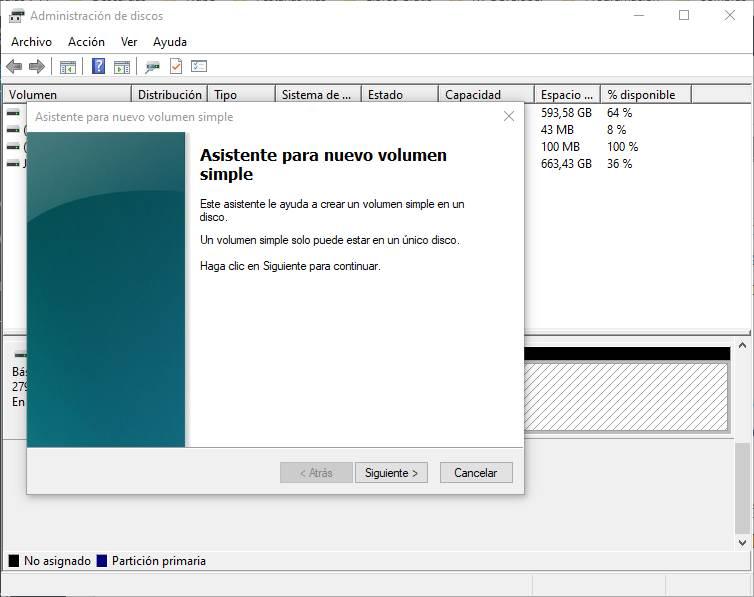
हमें वह आकार चुनना होगा जिसे हम चाहते हैं कि नई ड्राइव, नाम और फ़ाइल सिस्टम जिसमें हम इसे प्रारूपित करना चाहते हैं। जब हम विज़ार्ड समाप्त कर लेते हैं, तो हमारे पास पहले से ही एक नया विभाजन होगा जो हम उपयोग कर सकते हैं जो हम चाहते हैं उसे बचाने के लिए।
मिनीटूल विभाजन विज़ार्ड
मिनीटूल पार्टिशन विज़ार्ड एक सबसे अच्छा प्रोग्राम है जिसे हम डिस्क को प्रबंधित करने और विभाजन बनाने या हटाने के लिए आज पा सकते हैं। इस बिंदु पर, विंडोज को पहले से ही समस्याओं के बिना फिर से हार्ड ड्राइव का पता लगाना चाहिए, हालांकि चूंकि इसका कोई विभाजन नहीं है, इसलिए हम इसका उपयोग नहीं कर पाएंगे।
यह कार्यक्रम हमें (कई अन्य चीजों के बीच) विभाजन को बनाने के लिए फिर से सामान्य रूप से कार्यक्रम का उपयोग करने में सक्षम होने की अनुमति देगा। यहां तक कि इस सॉफ़्टवेयर में "विभाजन पुनर्प्राप्ति" नामक एक उपकरण है जो हमें सतह को स्कैन करने की अनुमति देगा और, यदि डेटा का कोई निशान है, तो हमें उन्हें पुनर्प्राप्त करने की अनुमति देगा।
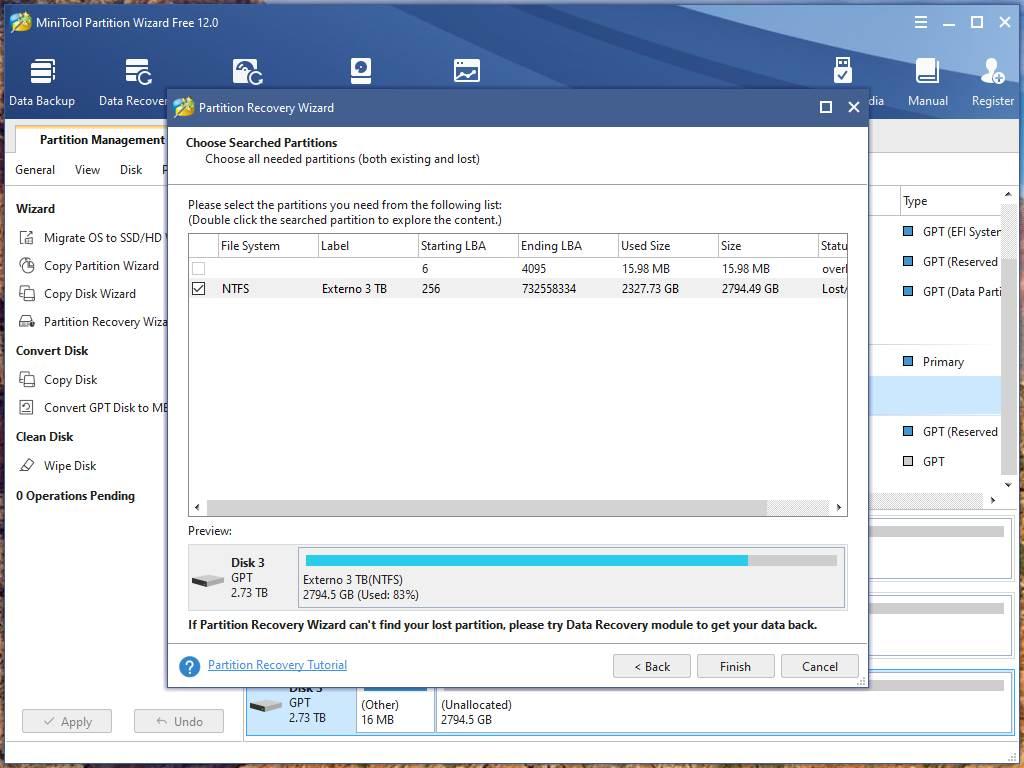
यदि हमने निम्न स्तर का प्रारूपण नहीं किया है या डेटा को ओवरराइट कर दिया है तो रिकवरी संभव होगी। यदि हमारे पास है, तो सच्चाई यह है कि डेटा को पुनर्प्राप्त करना बहुत अधिक जटिल होगा, लगभग असंभव है।
यह कार्यक्रम निशुल्क है, और यहां से हम डाउनलोड कर सकते हैं मिनीटूल विभाजन विज़ार्ड।
